1、我们经常会遇到需要将表格内的单元格中的数值进行排序,即我需要将单元格内的数据实现单元格内排序,那我们应该如何操作呢?首先,我们应该先打开excel软件,点击软件内的“方方格子”选项卡。
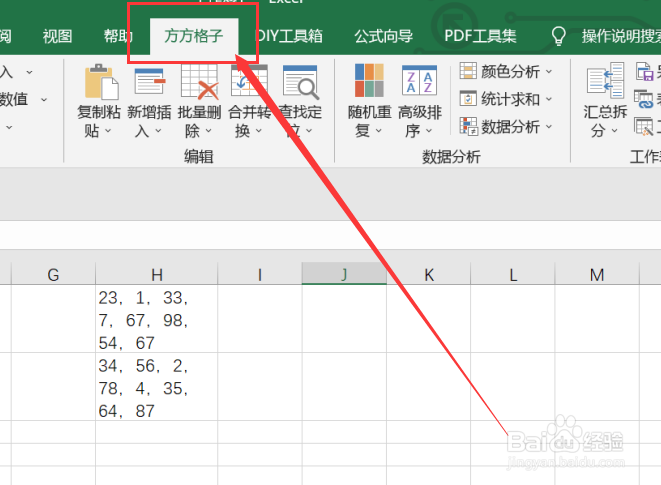
2、点击方方格子选项卡后,我们需要根据我们要进行的操作来选择我们需要处理的部分,例如这里我们选择的是H1:H2。
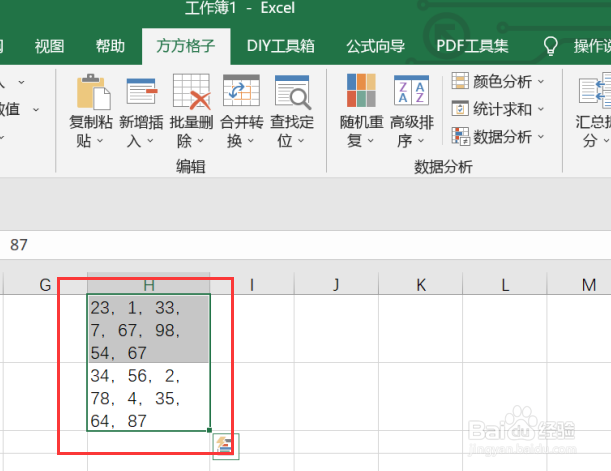
3、选中我们要进行处理的部分后,在数据分析模块中,点击“高级排序”选项卡,点击后即可进行下一步操作。
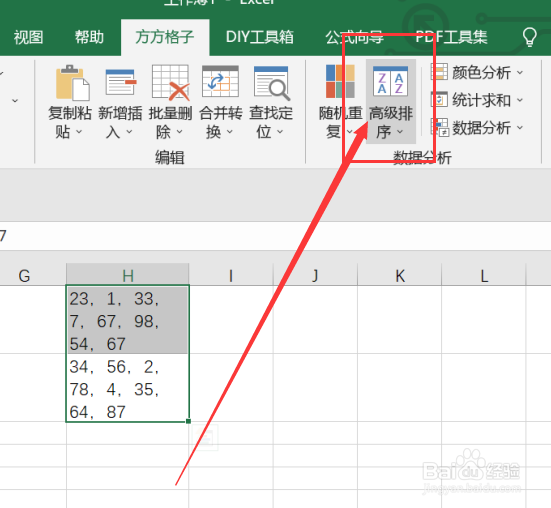
4、点击高级排序选项卡后,就会出现一个下拉菜单,点击下拉菜单中的“其他排序”选项卡,点击后即可进行下一步操作。
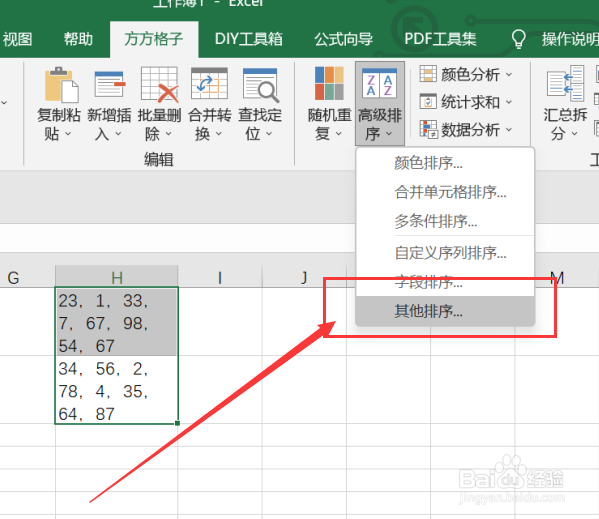
5、点击其他排序选项卡后,就会出现一个对话框,我们需要根据对话框内容来选择我们要进行的处理,例如这里我们选择的是“单元格内排序”,排序依据为数值升序。

6、如图所示,点击确定后,就可以获得我们所需要的结果了。

